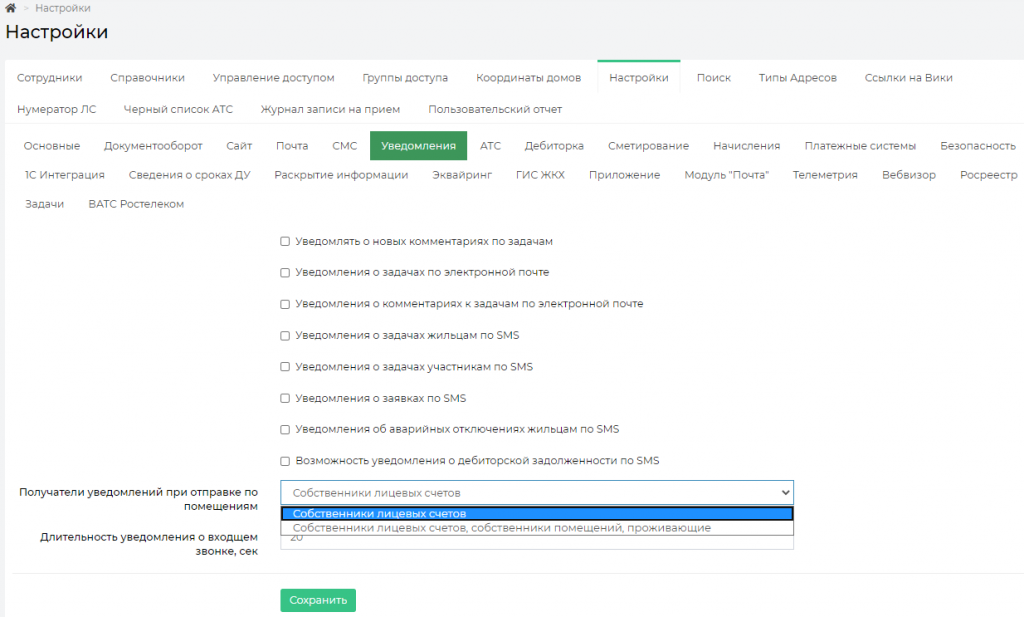Модуль «Телефония».

Просмотр журнала звонков
В АСУ «Жилищный Стандарт» Телефония вынесена в отдельный пункт основного меню, журнал всех звонков, совершенных с помощью АТС Жилищный Стандарт, доступно в подпункте Звонки.
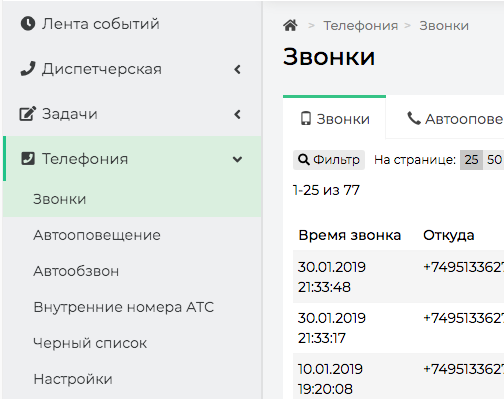
Журнал имеет стандартный для АСУ внешний вид, с небольшими изменениями в интерфейсе, позволяющими нажатием кнопки «Play» прослушать со страницы журнала запись любого разговора.
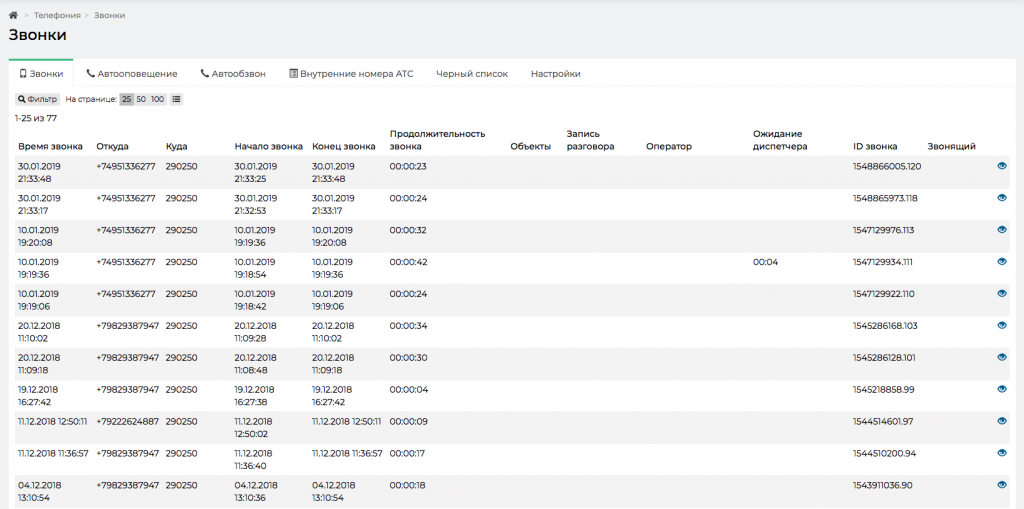
Поля журнала:
Время звонка — время совершения звонка, фиксируется в той тайм-зоне, которая указана в настройках АСУ.
Откуда — исходящий номер звонка. В случае, если звонок совершался сотрудниками УК, то может быть указан внутренний номер телефона сотрудника.
Куда — номер телефона, на который совершается звонок.
Начало звонка — время, когда на АТС пришел сигнал о входящем звонке (инициировании исходящего).
Конец звонка — время, когда общение абонентов прекратилось.
Продолжительность звонка — разница времени, указанного во времени начала и окончания звонка.
Объекты — документы, которые были созданы в АСУ по итогам данного разговора.
Запись разговора — поле содержит две кнопки: Загрузить — позволяющую скачать аудиозапись на устройство пользователя, и «Play» — позволяющую прослушать запись разговора со страницы Журнала.
Оператор — сотрудник УК, участвовавший в разговоре.
Ожидание диспетчера — временной интервал, прошедший между моментом переключения на альтернативу «соединить с диспетчером» и моментом, когда диспетчер поднял трубку.
Прием звонка через оперативный журнал
При использовании в АСУ модуля Телефонии, пользователям, зарегистрированным на АТС, доступен функционал приема звонков через Оперативный журнал.
Оперативный журнал — это совокупность значимых для текущего звонка событий, информация о которых хранится в АСУ.
Сотруднику, на внутренний номер которого поступает входящий звонок, в момент его поступления отображается уведомление в правом верхнем углу.

Уведомление содержит информацию о номере телефона, с которого поступает звонок, и, в случае если этот номер уже ранее был сохранен в АСУ, адрес и ФИО звонящего.
При нажатии на ссылку Оперативный журнал, выведенную в уведомлении, в АСУ открывается страница оперативного журнала, содержащая все кнопки действий, которые могут понадобится в процессе обработки звонка, и информацию о значимых событиях, связанных со Звонящим.
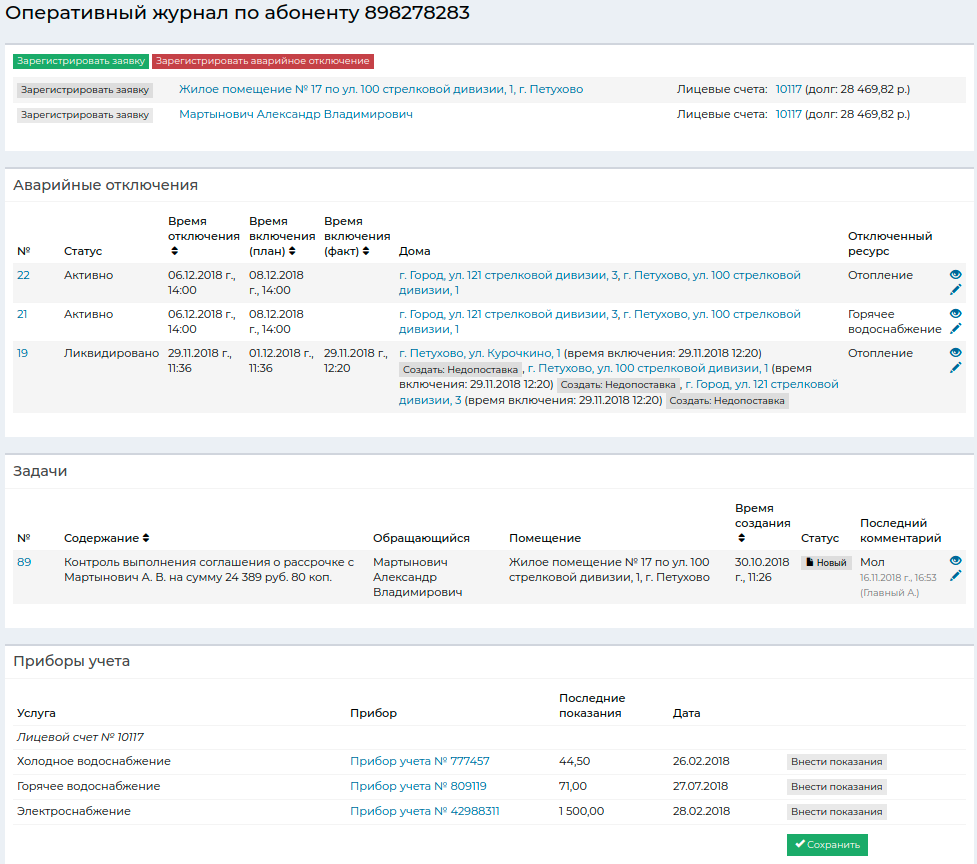
В заголовке страницы отображена информация о номере телефона, с которого поступает звонок.
Далее размещены две кнопки: Зеленая – Зарегистрировать заявку, и красная – Зарегистрировать аварийное отключение.
![]()
При нажатии зеленой кнопки Зарегистрировать заявку в АСУ открывается форма создания Заявки, в которой будет предзаполнено только поле Телефон.
При нажатии на красную кнопку Зарегистрировать аварийное отключение открывается форма создания записи об Аварийном отключении.
Ниже в оперативном журнале размещены серые кнопки Зарегистрировать заявку.

Напротив кнопки выведена информация о том, какие данные будут автоматически внесены в форму регистрации Заявки, при нажатии этой кнопки. На картинке выше предлагается две альтернативы — открыть форму регистрации Заявки с внесенной в нее информацией об Адресе, с которого поступает Заявка, или открыть форму создания заявки с информацией только о ФИО звонящего.
Наличие трех альтернативных кнопок Зарегистрировать заявку обусловлено тем, что Звонящий может оставить Заявку не по своему помещению, а по вопросам содержания двора, а также если номер телефона, сохраненный в АСУ, мог быть ошибочно привязан к физическому лицу и на самом деле принадлежать другому человеку, проживающему по другому адресу.
В блоке Аварийные отключения выведены все записи об Аварийных отключениях, содержащиеся в АСУ и соответствующие следующим критериям: Находятся в статусе Активно, либо были переведены в статус Ликвидированы в течение последних 10 суток; Относятся к дому, в котором предположительно проживает Звонящий. К подробной информации о любом Аварийном отключении можно перейти, кликнув курсором на номер задачи.
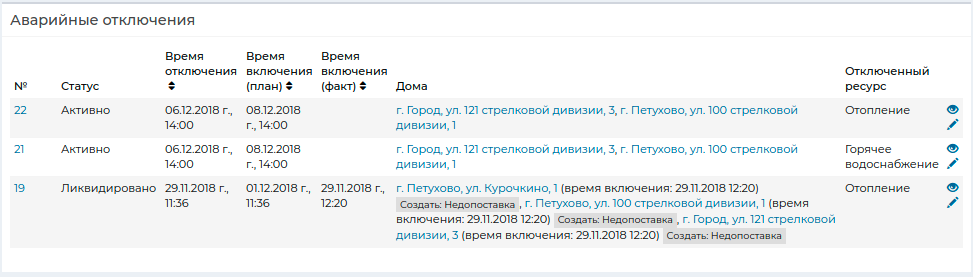
В блоке Задачи выведены все Записи о Задачах, которые связаны со Звонящим и являются незавершенными, либо были Закрыты в течение последних 10 суток. К подробной информации о любой задаче можно перейти, кликнув курсором на номер задачи.

В блоке Приборы учета выведена информация обо всех приборах учета, установленных по предполагаемому адресу проживания Звонящего.
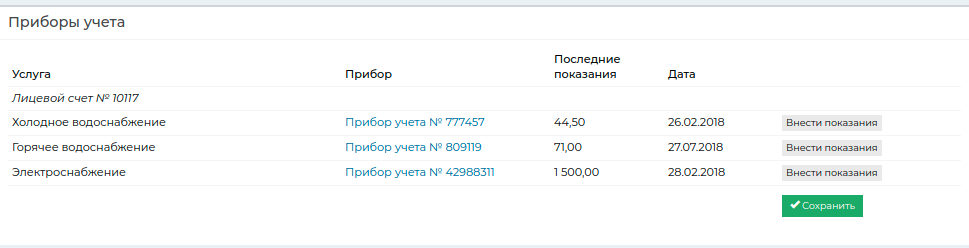
В конце каждой строки с Прибором учета размещена кнопка Внести показания, нажатие которой открывает окно ввода показаний для данного прибора учета. После ввода всех показаний необходимо нажать кнопку Сохранить и внесенные данные будут сохранены в АСУ.
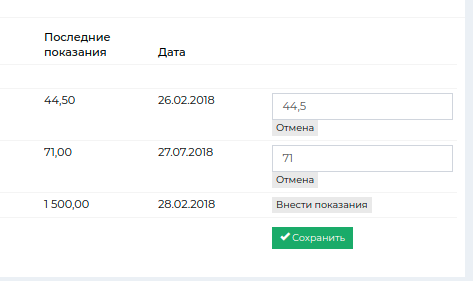
Важно: если Входящий звонок содержит информацию, которую необходимо внести в АСУ (новую заявку, новое аварийное отключение), то открывать форму создания рекомендуется именно со страницы Оперативного журнала. Это обеспечит установление связи между записью о Звонке и записью о дочернем документе.
Просмотр журнала Автооповещений и управление автооповещениями
В АСУ существует функционал автоматического оповещения граждан, звонящих в Диспетчерскую службу, о состоянии значимых для звонящих событий. Например, о ходе работ по их Заявке или об Аварийном отключении, которое произошло в доме, где они проживают.
Все Автоматические оповещения фиксируются и отображаются в журнале Автооповещения, в который можно попасть, выбрав в основном меню подпункт Автооповещение в пункте Телефония.
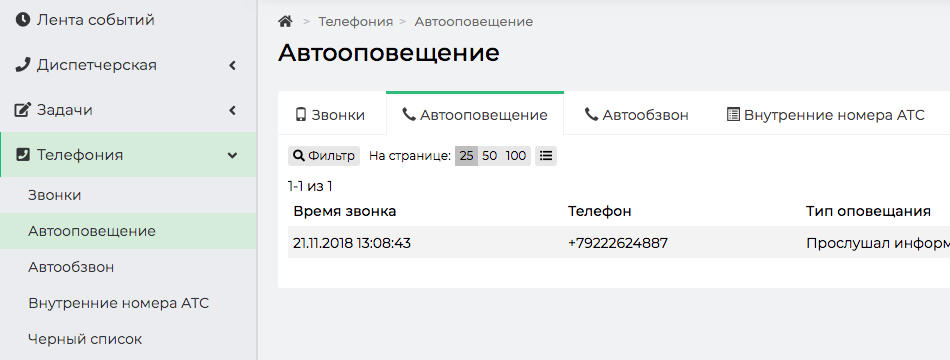
Журнал имеет стандартный для АСУ внешний вид.

Двойной клик по записи об отключении открывает форму просмотра подробной информации о Звонке, в ходе которого было совершено данное оповещение.
В Журнале выведена следующая информация:
Время звонка — момент времени, в который произошло соединение звонка с АТС.
Телефон — номер телефона Звонящего.
Тип оповещения — тип информации, которая была доведена до Звонящего.
Перешел в — информация о действии, которое совершил Звонящий после того, как прослушал оповещение.
Звонок — ссылка на просмотр подробной информации о Звонке, в ходе которого было совершено текущее оповещение.
В случае, если в ходе звонка Звонящий прослушал два и более типа Оповещений, то в Журнале Автооповещений будет отдельно выведена информация о каждом из прослушанных оповещений.
Управление видами Автооповещений осуществляется на странице Настройки раздела Телефония.
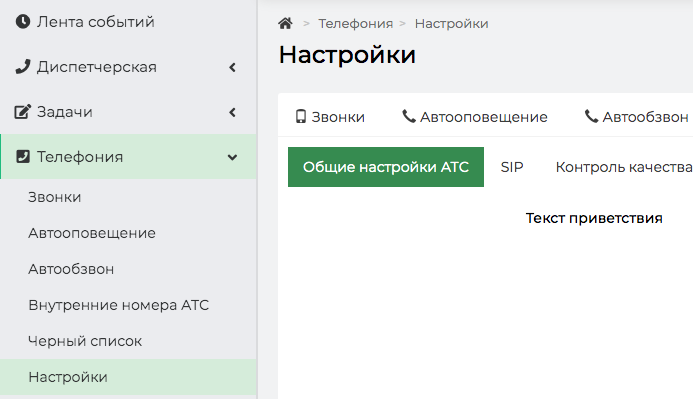
Во вкладке Общие настройки АТС поле Информирование об аварийных отключениях активирует/деактивирует уведомления Звонящих об активных Аварийных отключениях.
Поле Информирование о заявках активирует/деактивирует уведомления о статусе Заявок, оставленных Звонящим за последние 3 суток.
В АСУ заложены правила Уведомлений, которые неизменяемы в Настройках:
Уведомления об Аварийных отключениях проигрываются «без разрешения звонящего», «проигрываются только один раз».
Уведомления о статусе принятых Заявок могут быть проиграны только по запросу Звонящего, который он делает через тоновый режим в процессе звонка.
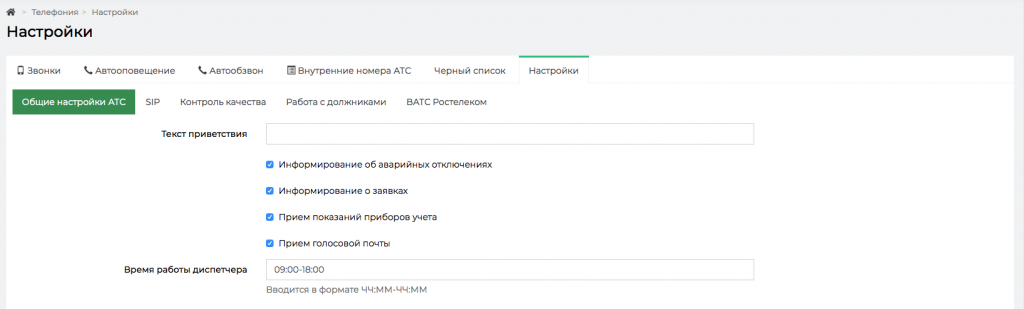
В АСУ «Жилищный Стандарт» есть возможность вносить номера телефонов, для которых нужно отключить автоматическое оповещение об аварийных отключениях.
Для этого в поле Не информировать об аварийных отключениях нужно прописать все номера телефонов собственников, для которых нужно отключить функцию автооповещения, и сохранить настройки.
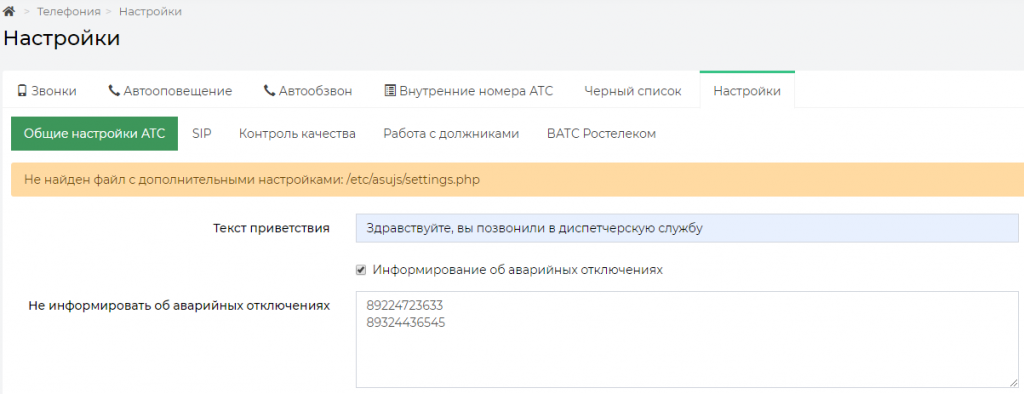
Просмотр журнала Автообзвонов
Журнал Автообзвонов находится в подпункте Автообзвон пункта Телефония основного меню АСУ и содержит всю информацию обо всех автообзвонах, которые были совершены с помощью АТС Жилищный Стандарт.
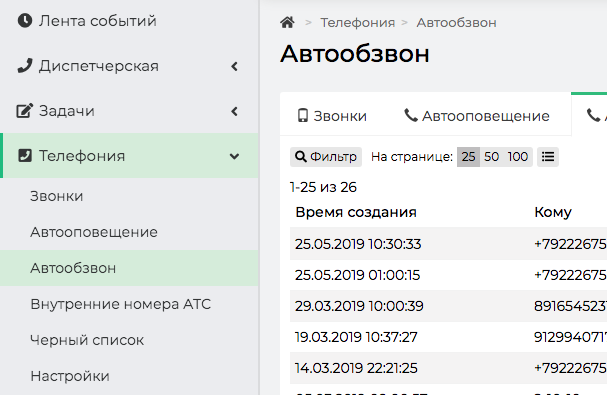
Журнал имеет стандартный для АСУ внешний вид. Каждая строчка журнала содержит одно задание на осуществление автоматического Исходящего звонка.
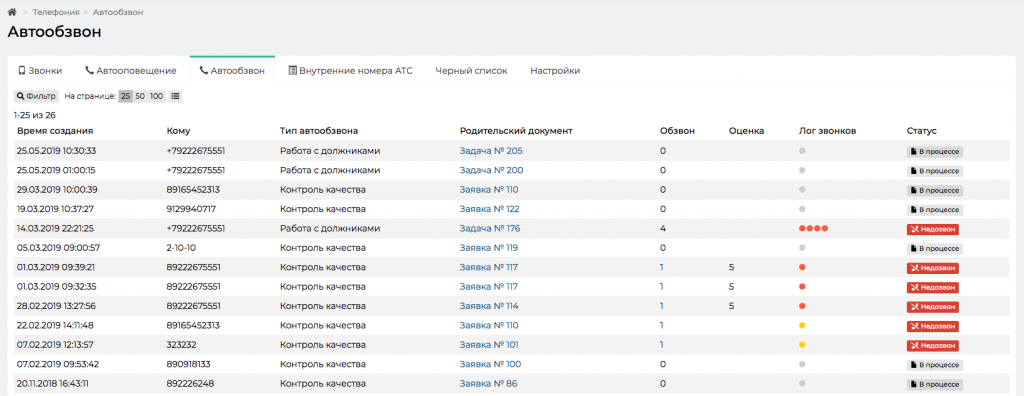
Каждая запись об Автоматическом звонке в журнале содержит следующую информацию:
Время создания — момент времени, в который в АСУ была инициирована процедура автоматического звонка. Время фиксируется в той часовой зоне, которая указана в настройках АСУ.
Кому — номер телефона, на который совершается звонок.
Тип автообзвона — тип события, по которому осуществляется автообзвон.
Родительский документ — Документ АСУ, который инициировал текущий автообзвон.
Обзвон — количество попыток, совершенных в процессе текущего автообзвона.
Лог звонков — отображает не более пяти последних попыток дозвониться до абонента в ходе текущего автообзвона. Цветовой маркер попытки характеризует статус попытки: Зеленым выделены успешные автообзвоны; Желтым — попытки, в ходе которых был совершен дозвон до абонента, но сценарий автообзвона не был закончен успешно; Оранжевым — попытки, завершившиеся недозвоном до абонента.
Статус — отображает Статус текущего автообзвона. Если количество отведенных попыток не исчерпано, а успех не достигнут, то отображается статус В процессе; если Автообзвон достиг заданного результата, то отображается статус Успех; если автообзвон не достиг заданного результата, а заданное время или количество попыток исчерпано, то отображается статус Недозвон.
Двойной клик курсором на строку с записью об Автообзвоне открывает страницу с подробной информацией об Автообзвоне.
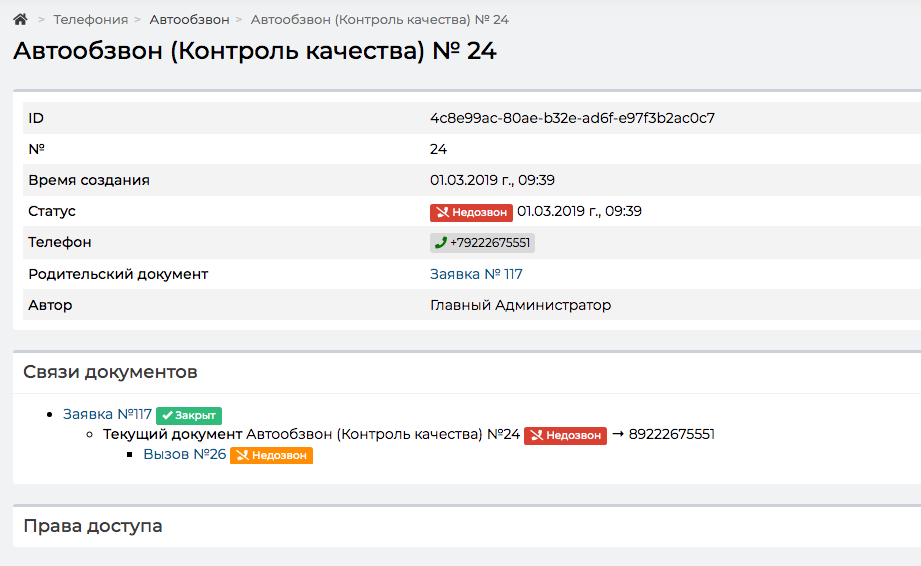
Помимо той информации, что была доступна в журнале автообзвонов, страница просмотра подробной информации содержит:
Информацию о том пользователе, который инициировал Автообзвон (поле Автор). В случае, если Автообзвон был запущен автоматически в соответствии с Настройками АСУ, в поле Автор указывается логин Главного администратора АСУ.
Связи документов, включающие в себя ссылки на все попытки дозвона, совершенные в процессе текущего автообзвона. Кликнув курсоров на любую из попыток, пользователь может посмотреть карточку этой попытки, которая содержит информацию о времени совершения попытки.
Управление черным списком абонентов
Управление черным списком абонентов доступно пользователям в подпункте меню Черный список пункта Телефония основного меню АСУ.
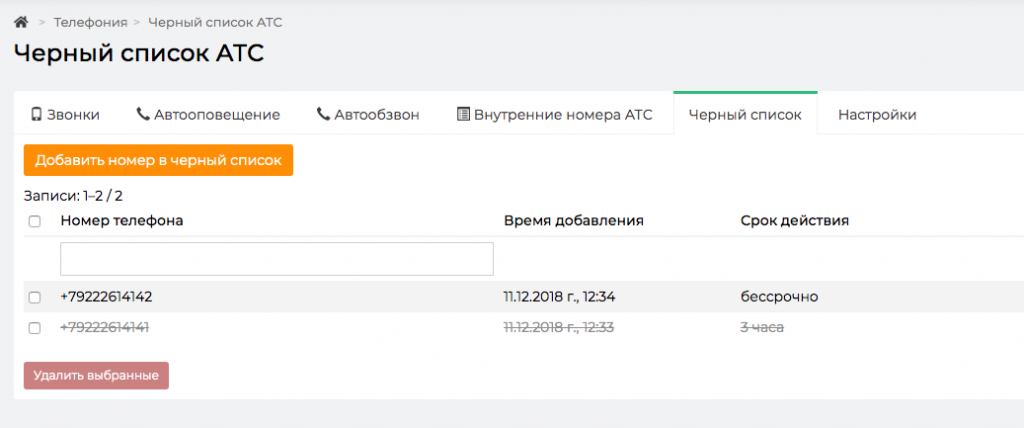
Черный список предназначен для блокирования входящих вызовов от нежелательных абонентов.
Чтобы добавить в Черный список запись о новом номере телефона, входящие звонки с которого будут блокироваться АТС, пользователь должен нажать кнопку Добавить номер в черный список.
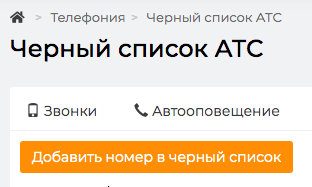
В открывшейся форме пользователю нужно внести номер телефона, который будет заблокирован, а также выбрать временной интервал, на который будет заблокированы входящие звонки от данного абонента.
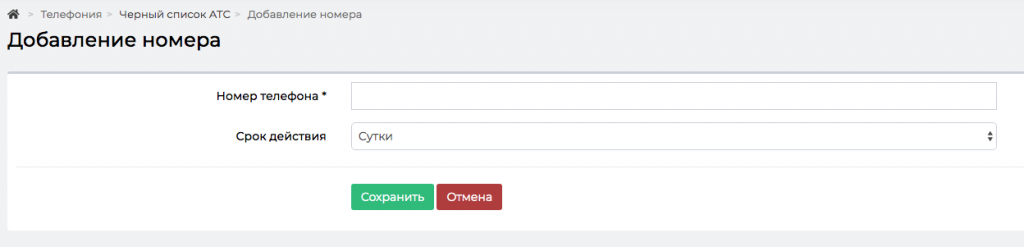
В АСУ реализована возможность добавлять номер телефона в черный список на следующие временные интервалы: 1 час; 3 часа; 6 часов; 12 часов; Сутки; Неделя; Бессрочно.
Длительность интервала должна определяться Пользователем исходя из причин, которые побудили его добавить абонента в черный список.
В случае необходимости, запись о добавлении абонента в черный список можно изъять. Для этого в журнале Черный список нужно отметить требуемую запись «галочкой», после чего нажать кнопку Удалить выбранные внизу журнала, что приведет к удалению записи из журнала и прекращении блокирования входящих звонков от указанного абонента.
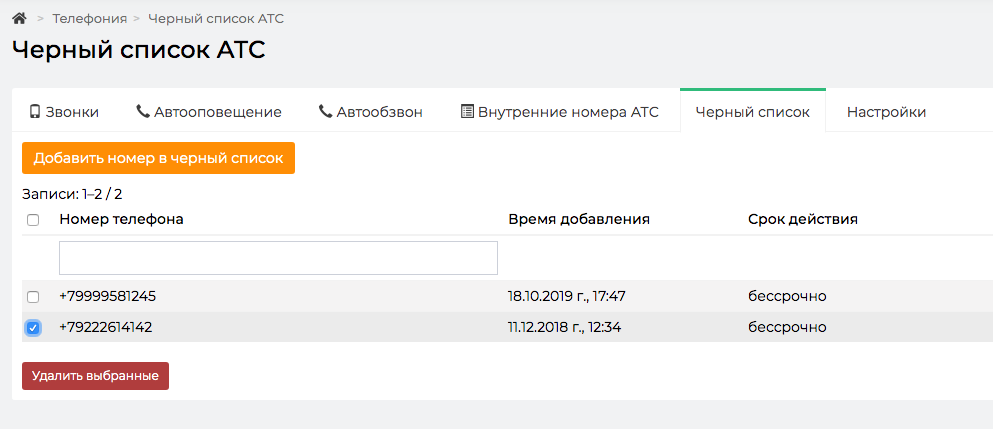
Работа с массовыми уведомлениями жителей
Раздел Массовые уведомления предназначен для рассылки произвольных уведомлений собственникам.
Для формирования массовых уведомлений необходимо перейти в модуль Телефония, раздел Массовые уведомления. Общий вид журнала уведомлений представлен на рисунке ниже.
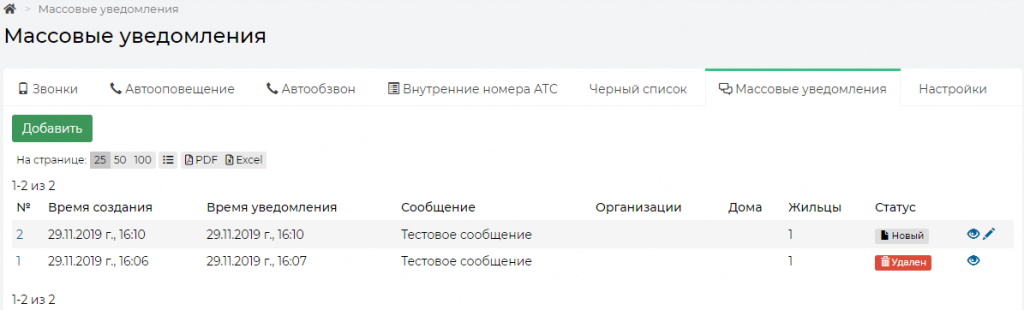
Каждый элемент журнала характеризуется следующими полями: Время создания массового уведомления, Время уведомления, Сообщение (выводится текст сообщения), Дома (какие дома участвуют в рассылке), Жильцы (количество жильцов, кому были направлены уведомления), Статус.
Помимо этого, журнал массовых уведомлений имеет следующие стандартные кнопки действий:
Кнопки 25-50-100 – позволяют управлять количеством выводимых элементов на странице.
Кнопка Настройка списка – позволяет управлять отображаемыми параметрами элементов журнала.
Кнопки PDF/Excel – экспортируют сформированный список массовых уведомлений в выбранном формате.
Кнопка Глазик в конце каждого элемента позволяет перейти к карточке просмотра информации о массовом уведомлении, представленной на рисунке ниже.
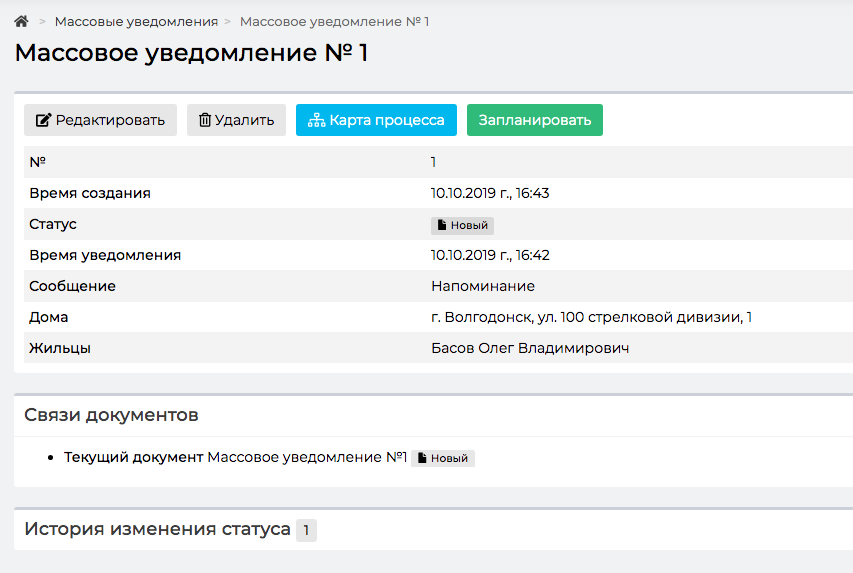
Помимо основной информации о массовом уведомлении, пользователи могут ознакомиться со связями документов и просмотреть информацию по каждому из элементов.
Для того чтобы создать массовое уведомление жителей необходимо нажать на кнопку Добавить со страницы журнала Массовых уведомлений. По нажатию кнопки пользователю откроется форма создания уведомления.
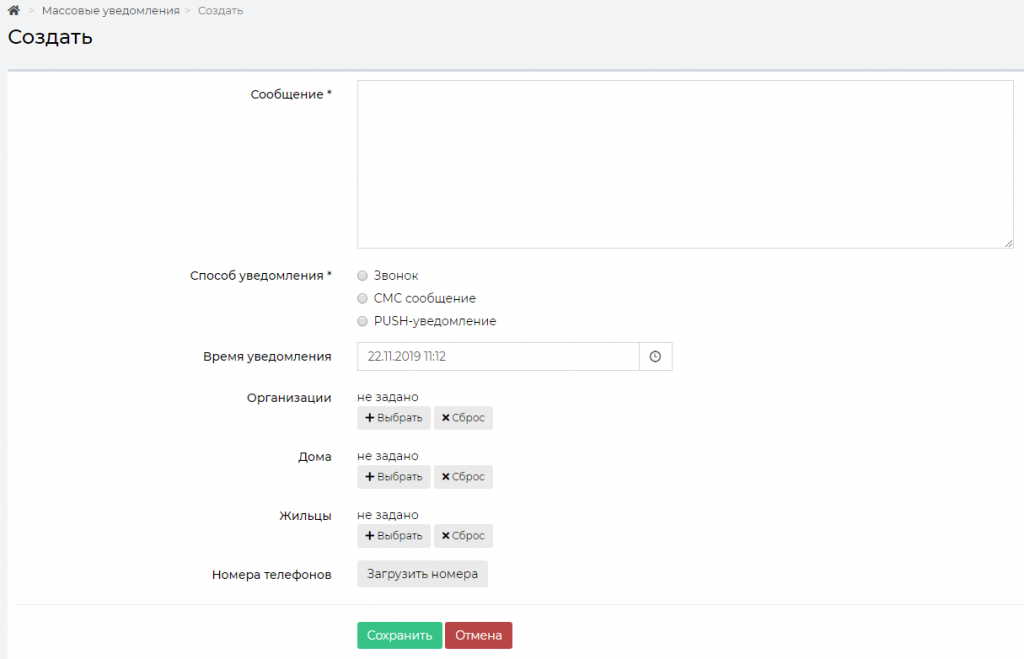
Поле Сообщение является обязательным для заполнения. Пользователи могут ввести любой текст, который необходимо донести до жителей.
Поле Способ уведомления позволяет выбрать каким образом сообщение будет доставлено до жителей: с помощью СМС-рассылки, PUSH-уведомления в приложении либо с помощью автообзвона. Поле обязательно для заполнения.
Время уведомления – пользователь может задать произвольное время, когда необходимо осуществить массовое уведомление жителей. Поле обязательно для заполнения.
Поле Организации – предназначено для выбора юр.лиц которым будем осуществляться массовая рассылка.
Поле Дома – пользователи могут выбрать дома, жителей которых нужно оповестить о событии.
Чтобы выбрать конкретные помещения для рассылки массовых уведомлений, в поле Дома необходимо нажать на кнопку Выбрать, в открывшемся окне выбрать Дом, после чего появится поле с выбором помещений. По умолчанию выводятся все помещения, но Пользователь может отметить галочками только те квартиры, по которым будет осуществляться рассылка (предварительно нажав на кнопку Сбросить все).
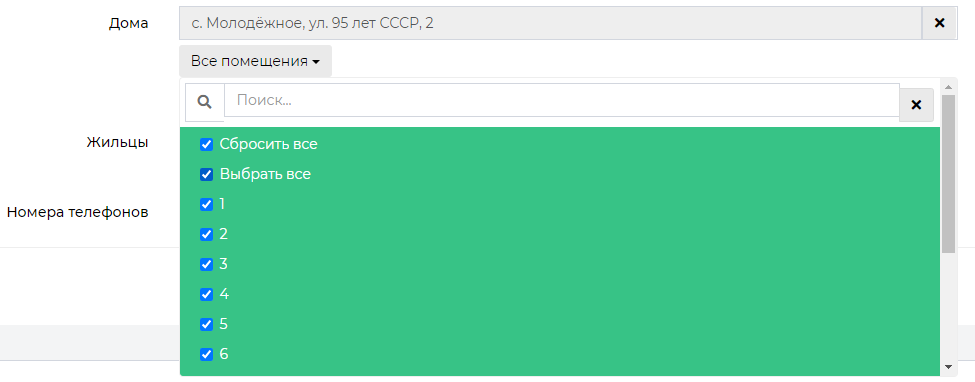
В случае если уведомление необходимо доставить каким-то конкретным жителям, а не всему дому, пользователи могут выбрать адресатов в поле Жильцы.
Для загрузки произвольного списка номеров телефонов необходимо нажать на кнопку Загрузить номера в поле Номера телефонов. Файл с номерами телефонов должен быть в формате .xlsx и содержать только перечень номеров.
После загрузки файлов Пользователю будет выведена информация о загруженных номерах. В случае если номер телефона закреплен за жителем, АСУ выведет ФИО жителя напротив номера телефона. Возле номеров телефона, которые не внесены в систему, будет отображаться информация «Жилец не найден». Пользователь может перепроверить список и отметить те номера, по которым нужно осуществить рассылку (активация/деактивация чекбокса).
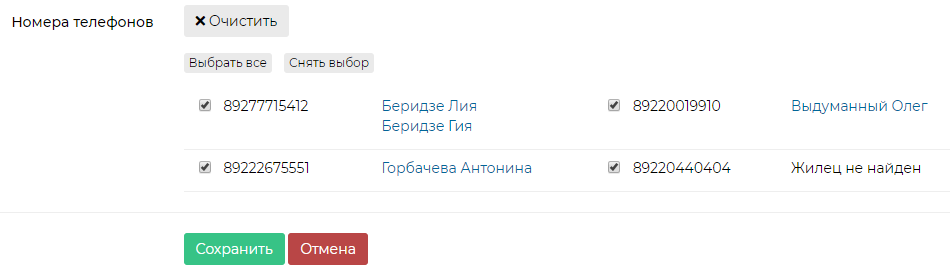
После того как все параметры заданы, необходимо нажать на кнопку Сохранить. Пользователю откроется карточка созданного Массового уведомления. Пользователь может отредактировать либо удалить созданное уведомление. Для осуществления рассылки в назначенное время необходимо нажать на кнопку Запланировать.
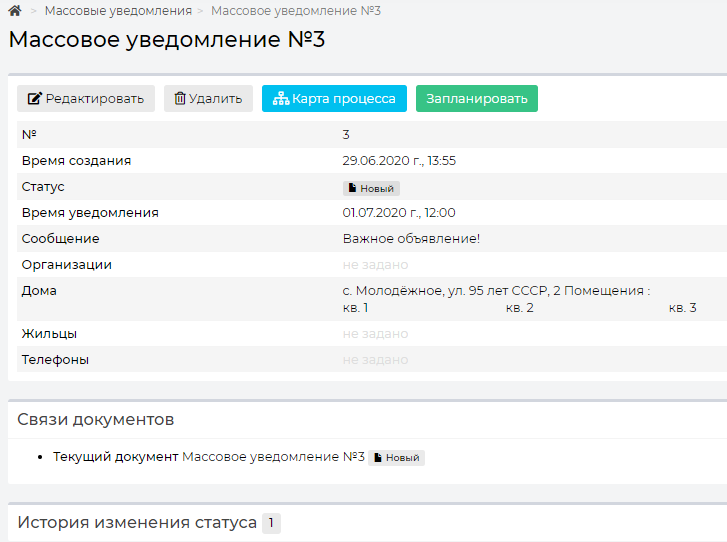
В настройках уведомлений Пользователь может выбрать, кому будут рассылаться уведомления при выборе того или иного помещения. Для этого необходимо перейти в раздел Настройки – Настройки – Уведомления. В поле Получатели уведомлений при отправке по помещениям Пользователь может выбрать из двух вариантов: либо рассылка будет осуществляться только собственникам лицевых счетов выбранного помещения, либо собственникам ЛС, собственникам помещений и всем проживающим в данном помещении.